Bereitstellen einer Anwendung aus dem Quellcode in Azure Red Hat OpenShift
In diesem Artikel stellen Sie unter Verwendung eines S2I-Builds (Source-to-Image) eine Anwendung aus dem Quellcode in einem Azure Red Hat OpenShift-Cluster bereit. Source-to-Image (S2I) ist ein Buildprozess zum Erstellen reproduzierbarer Containerimages aus dem Quellcode. S2I erzeugt sofort einsatzbereite Images, indem Quellcode in ein Containerimage injiziert wird und der Container diesen Quellcode für die Ausführung vorbereitet. Sie können mithilfe von OpenShift eine Anwendung für die Bereitstellung über den Quellcode erstellen, damit Sie nicht bei jeder Änderung manuell einen Container erstellen müssen. OpenShift kann anschließend bei der Benachrichtigung über Quellcodeänderungen neue Versionen automatisch erstellen und bereitstellen.
Voraussetzungen
Hinweis
In diesem Artikel wird davon ausgegangen, dass Sie ein Pullgeheimnis eingerichtet haben. Wenn Sie kein Pullgeheimnis für den Cluster haben, finden Sie in der Dokumentation Informationen zum Hinzufügen oder Aktualisieren des Red Hat-Pullgeheimnisses.
Erstellen eines Clusters
Sehen Sie sich das Tutorial Erstellen eines Azure Red Hat OpenShift-Clusters an. Wenn Sie die Befehlszeilenschnittstelle (CLI) lokal installieren und verwenden möchten, müssen Sie für dieses Tutorial die Azure CLI-Version 2.6.0 oder höher ausführen. Führen Sie az --version aus, um Ihre aktuelle Version zu ermitteln. Informationen zum Durchführen einer Installation oder eines Upgrades finden Sie bei Bedarf unter Installieren der Azure CLI.
Herstellen einer Verbindung mit dem Cluster
Zum Verwalten eines Azure Red Hat OpenShift-Clusters müssen Sie den OpenShift-Befehlszeilen-Client oc verwenden.
Hinweis
Es wird empfohlen, die Installation der OpenShift-Befehlszeile in Azure Cloud Shell vorzunehmen und sie für alle Befehlszeilenvorgänge in diesem Artikel zu verwenden. Öffnen Sie Ihre Shell über shell.azure.com oder durch Klicken auf den Link:
Befolgen Sie das Tutorial zum Installieren der CLI, dem Abrufen der Clusteranmeldeinformationen und dem Herstellen einer Verbindung mit dem Cluster mithilfe der Webkonsole und der OpenShift-Befehlszeilenschnittstelle.
Nachdem Sie sich angemeldet haben, sollte eine Meldung mit dem Text angezeigt werden, dass Sie das default-Projekt verwenden.
Login successful.
You have access to 61 projects, the list has been suppressed. You can list all projects with 'oc projects'
Using project "default".
Erstellen eines Projekts
Führen Sie zum Erstellen eines neuen Projekts mit dem Namen demoproject diesen Befehl aus:
oc new-project demoproject
Daraufhin sollte eine Ausgabe ähnlich der folgenden angezeigt werden:
Now using project "demoproject" on server "https://api.wzy5hg7x.eastus.aroapp.io:6443".
You can add applications to this project with the 'new-app' command. For example, try:
oc new-app django-psql-example
to build a new example application in Python. Or use kubectl to deploy a simple Kubernetes application:
kubectl create deployment hello-node --image=gcr.io/hello-minikube-zero-install/hello-node
Starten der Webkonsole
Führen Sie den folgenden Befehl aus, um die URL der Clusterwebkonsole zu ermitteln:
az aro show \
--name <cluster name> \
--resource-group <resource group> \
--query "consoleProfile.url" -o tsv
Bei der Ausgabe sollte es sich um eine URL wie die folgende handeln.
https://console-openshift-console.apps.wzy5hg7x.eastus.aroapp.io/
Starten Sie die Konsolen-URL in einem Browser, und melden Sie sich mit den kubeadmin-Anmeldeinformationen an.
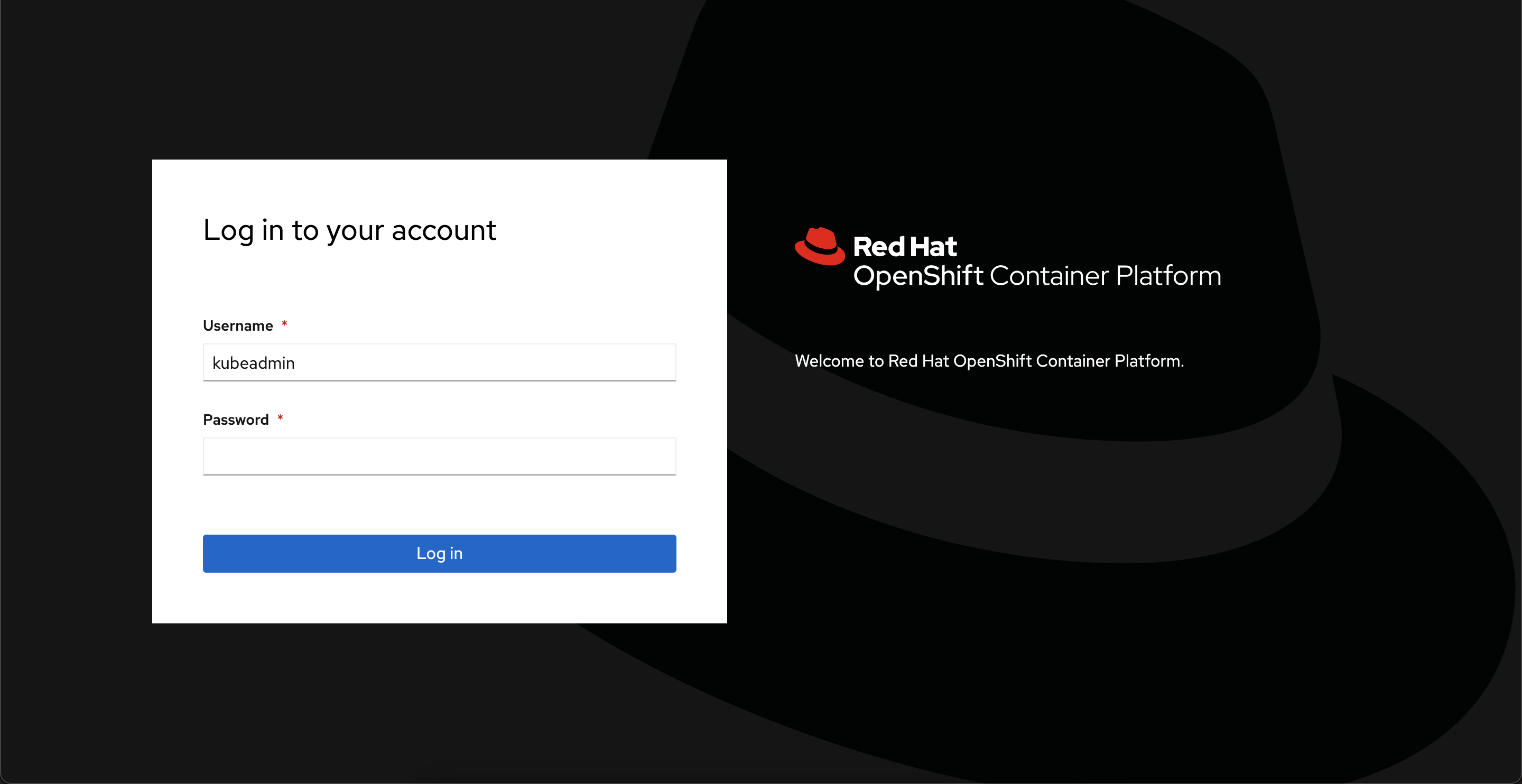
Wechseln Sie im Menü auf der linken Seite von der Administratoransicht zur Entwickleransicht, und wählen Sie in der Liste der Projekte demoproject aus. Nun sollte die Seite Topologie für das Projekt angezeigt werden.
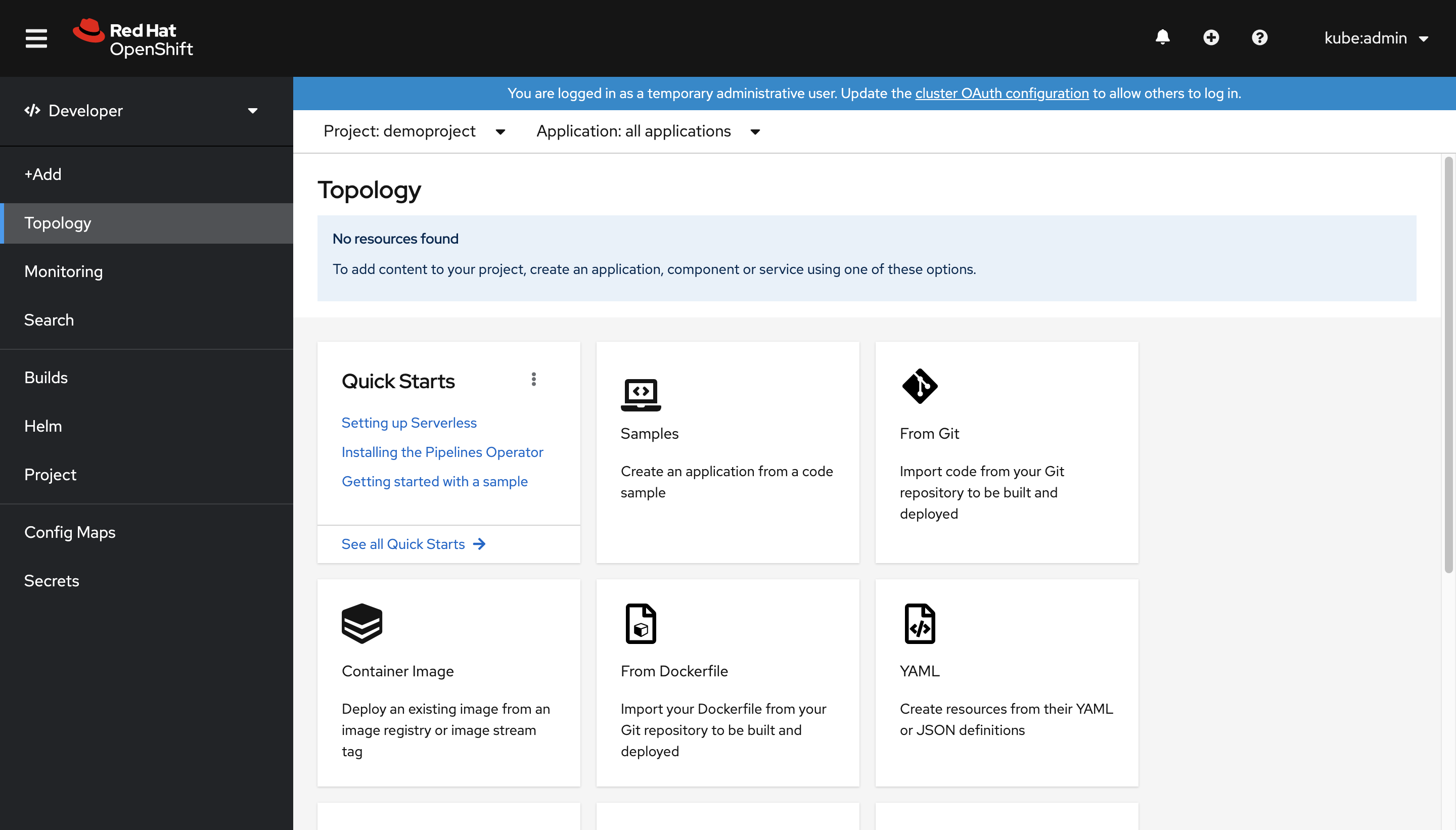
Da das Projekt leer ist, sollten keine Workloads vorhanden sein, und Ihnen werden verschiedene Optionen zum Bereitstellen einer Anwendung angezeigt.
Bereitstellung über die Webkonsole
Wählen Sie in den Optionen, die für die Bereitstellung einer Anwendung angezeigt werden, die Option From Git (Aus Git) aus. Dadurch gelangen Sie zur Seite Import from Git (Aus Git importieren). Verwenden Sie https://github.com/sclorg/django-ex.git als Git-Repository-URL. Die Beispielwebanwendung wird unter Verwendung der Programmiersprache Python implementiert.
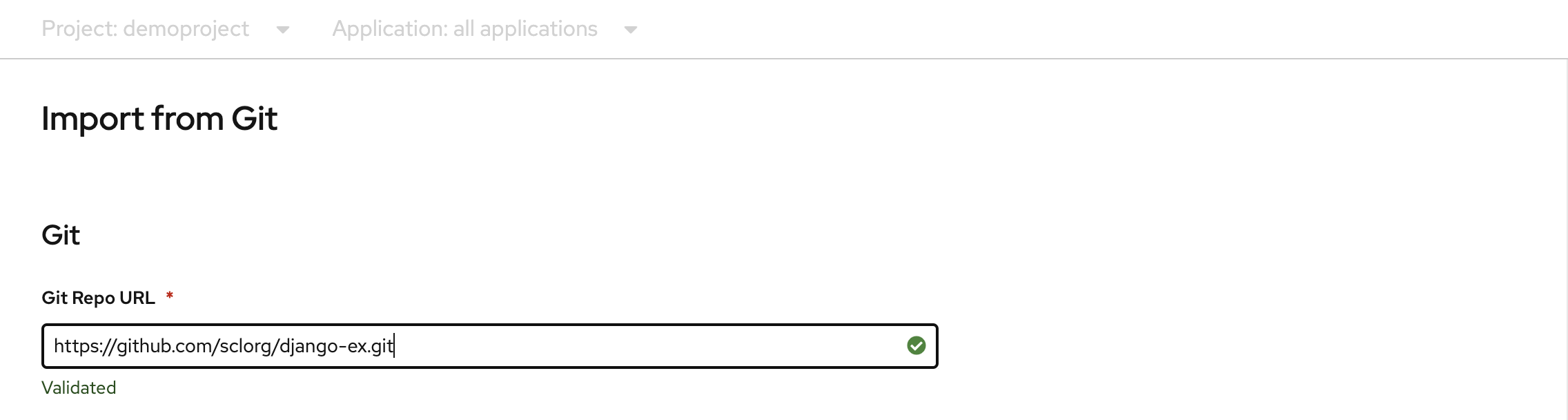
Hinweis
OpenShift erkennt, dass es sich um ein Python-Projekt handelt und wählt das geeignete Builderimage aus.
Scrollen Sie nach unten zu Erweiterte Optionen, und stellen Sie sicher, dass Route zur Anwendung erstellen aktiviert ist. Durch diese Aktion wird eine OpenShift-Route erstellt. Diese ermöglicht es, einen Dienst durch die Zuweisung eines extern erreichbaren Hostnamens verfügbar zu machen.
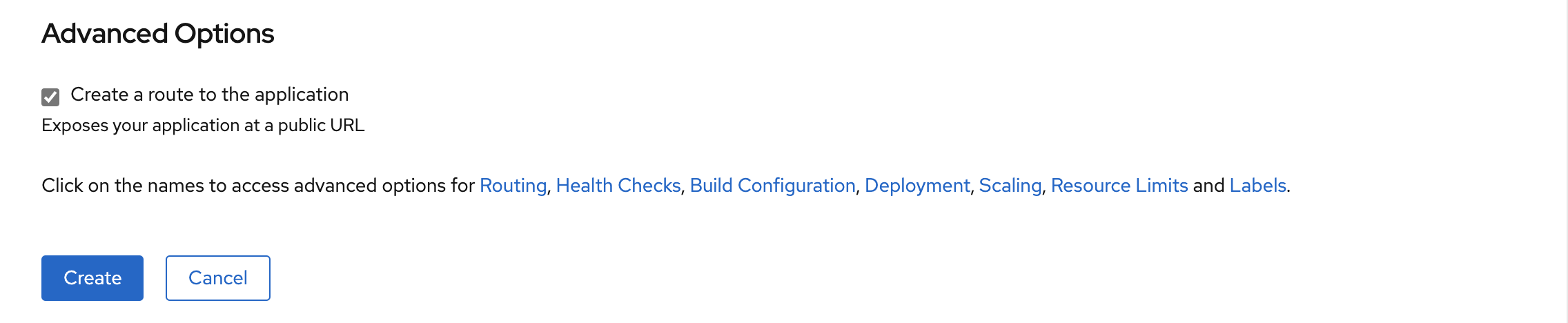
Wenn Sie fertig sind, klicken Sie unten auf der Seite auf Erstellen. Hierdurch werden Ressourcen erstellt, die zum Verwalten des Builds und Bereitstellen der Anwendung benötigt werden. Anschließend werden Sie zur Topologieübersicht für das Projekt umgeleitet.
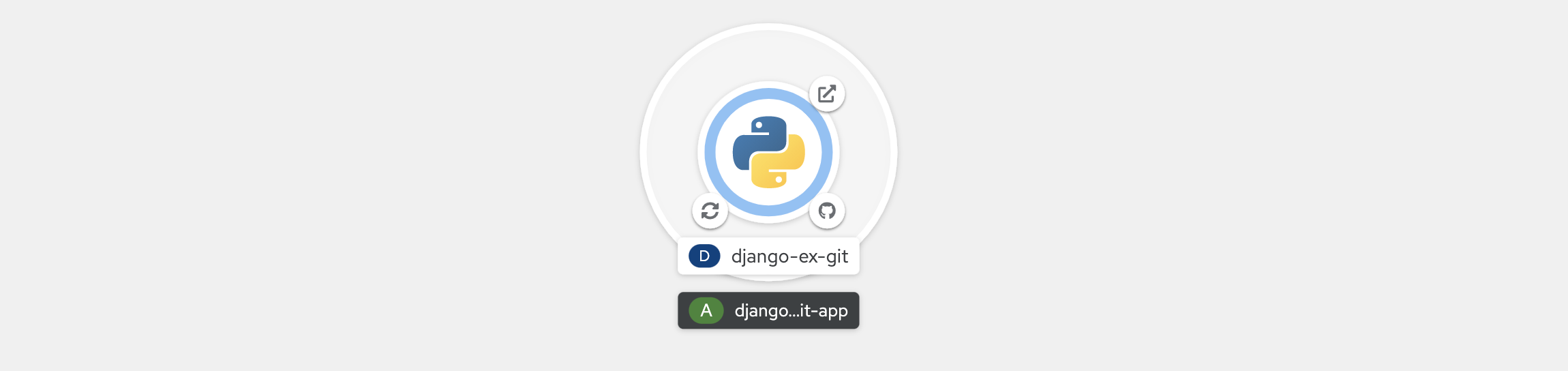
Die Topologieübersicht liefert eine visuelle Darstellung der Anwendung, die Sie bereitgestellt haben. Diese Ansicht zeigt die Gesamtstruktur der Anwendung.
Wenn Sie auf das Git-Symbol klicken, gelangen Sie zu dem Git-Repository, aus dem der Quellcode für die Anwendung kompiliert wurde. Das unten links angezeigte Symbol zeigt den Buildstatus der Anwendung. Wenn Sie auf dieses Symbol klicken, gelangen Sie zum Abschnitt mit den Builddetails. Wenn die Anwendung Routen verfügbar gemacht hat, können Sie auf das Symbol oben rechts klicken, um die URL für die erstellte Anwendungsroute zu öffnen.
Während die Anwendung herauf- oder herunterskaliert wird, beim Start von Rollouts und während der Neuerstellung von Pods wird die Anwendungsdarstellung in der Topologieansicht animiert, um Ihnen eine Echtzeitanzeige der ausgeführten Aufgaben zu bieten.
Wenn Sie auf das Anwendungssymbol klicken, werden weitere Details angezeigt (siehe unten).
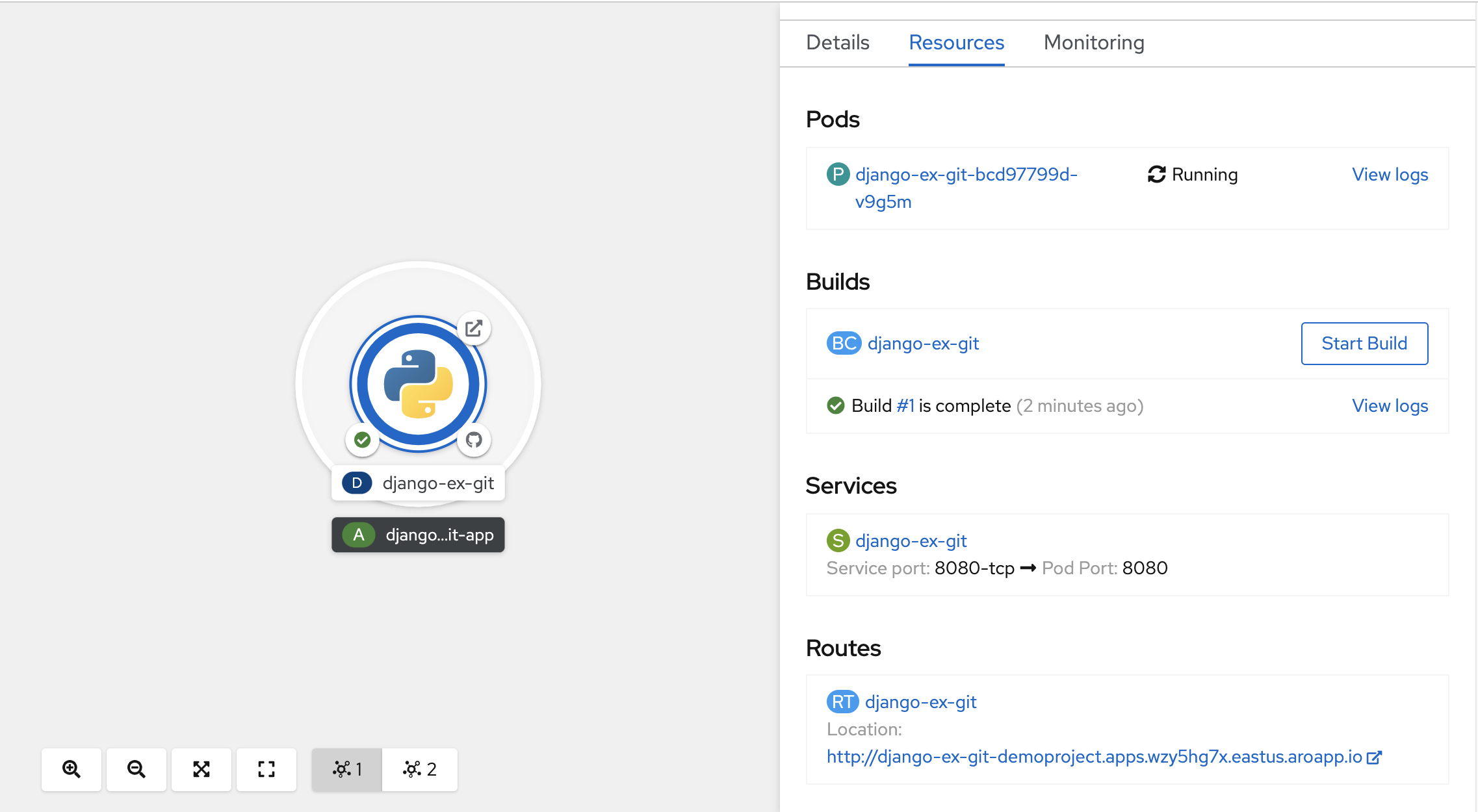
Anzeigen der Builderprotokolle
Klicken Sie nach dem Start des Builds im Bereich Ressourcen auf den Link Protokolle anzeigen.
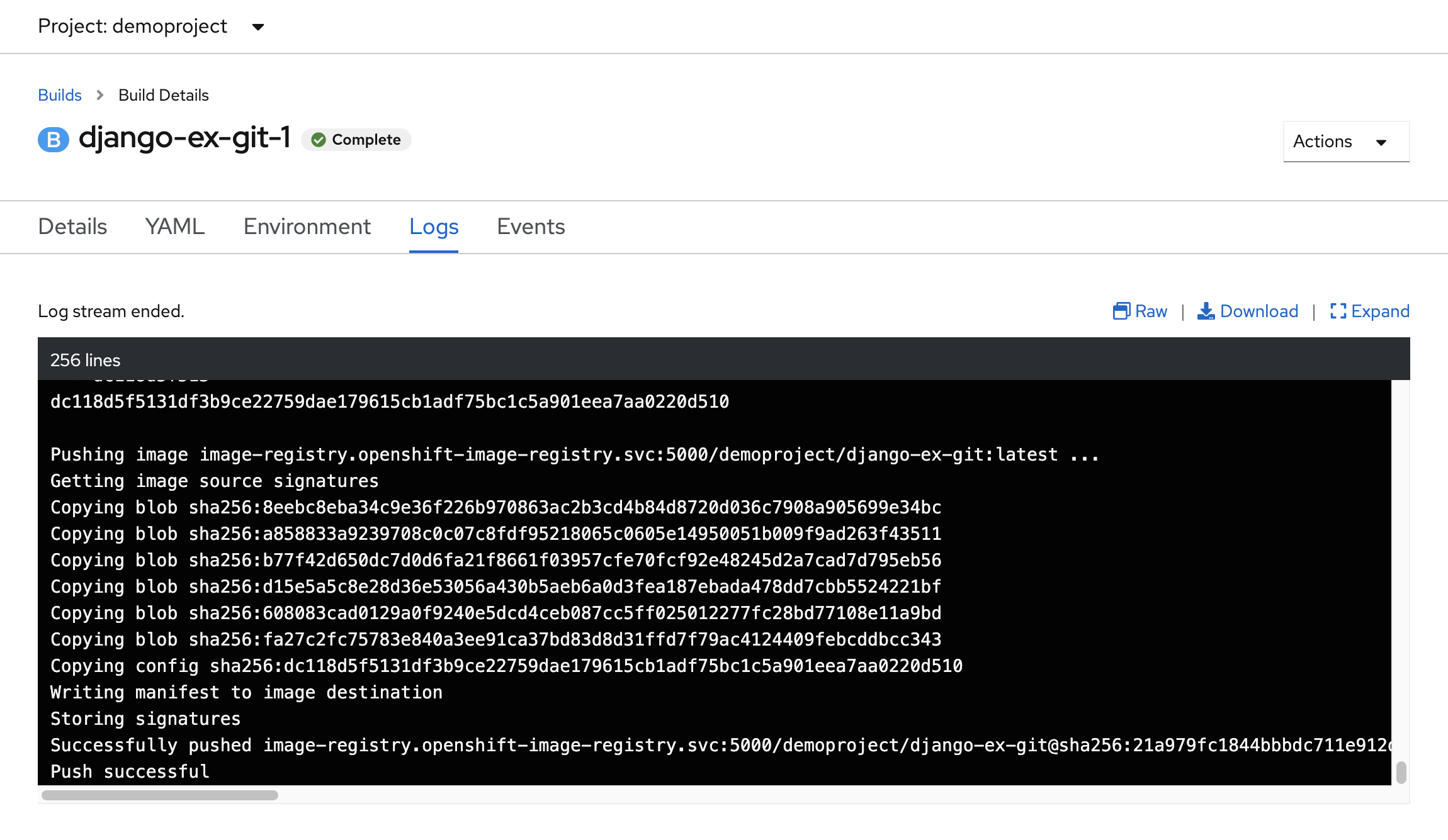
Auf diese Weise können Sie den Fortschritt des Builds während der Ausführung überwachen. Das Builderimage, in diesem Fall Python, injiziert den Anwendungsquellcode in das endgültige Image ein, bevor es in die interne OpenShift-Imageregistrierung gepusht wird. Der Build wurde erfolgreich erstellt, wenn die Abschlussmeldung „Push erfolgreich“ angezeigt wird.
Zugreifen auf die Anwendung
Nachdem der Build für das Anwendungsimage erstellt wurde, wird er bereitgestellt.
Klicken Sie im links angezeigten Menü auf Topologie, um zur Topologieübersicht für das Projekt zurückzukehren. Wenn Sie die Anwendung mithilfe der Webkonsole erstellt haben, wurde für die Anwendung automatische eine Route erstellt, und diese wird außerhalb des Clusters verfügbar gemacht. Die URL, mit der über einen Webbrowser auf die Anwendung zugegriffen kann, entspricht der URL, die zuvor auf der Registerkarte Ressourcen angezeigt wurde.
Sie können von der Topologieansicht zur URL für die bereitgestellte Anwendung wechseln, indem Sie auf das Symbol rechts oben am Ring klicken. Wenn Sie nach Abschluss der Bereitstellung auf das Symbol klicken, sollte Ihnen die bereitgestellte Anwendung angezeigt werden.
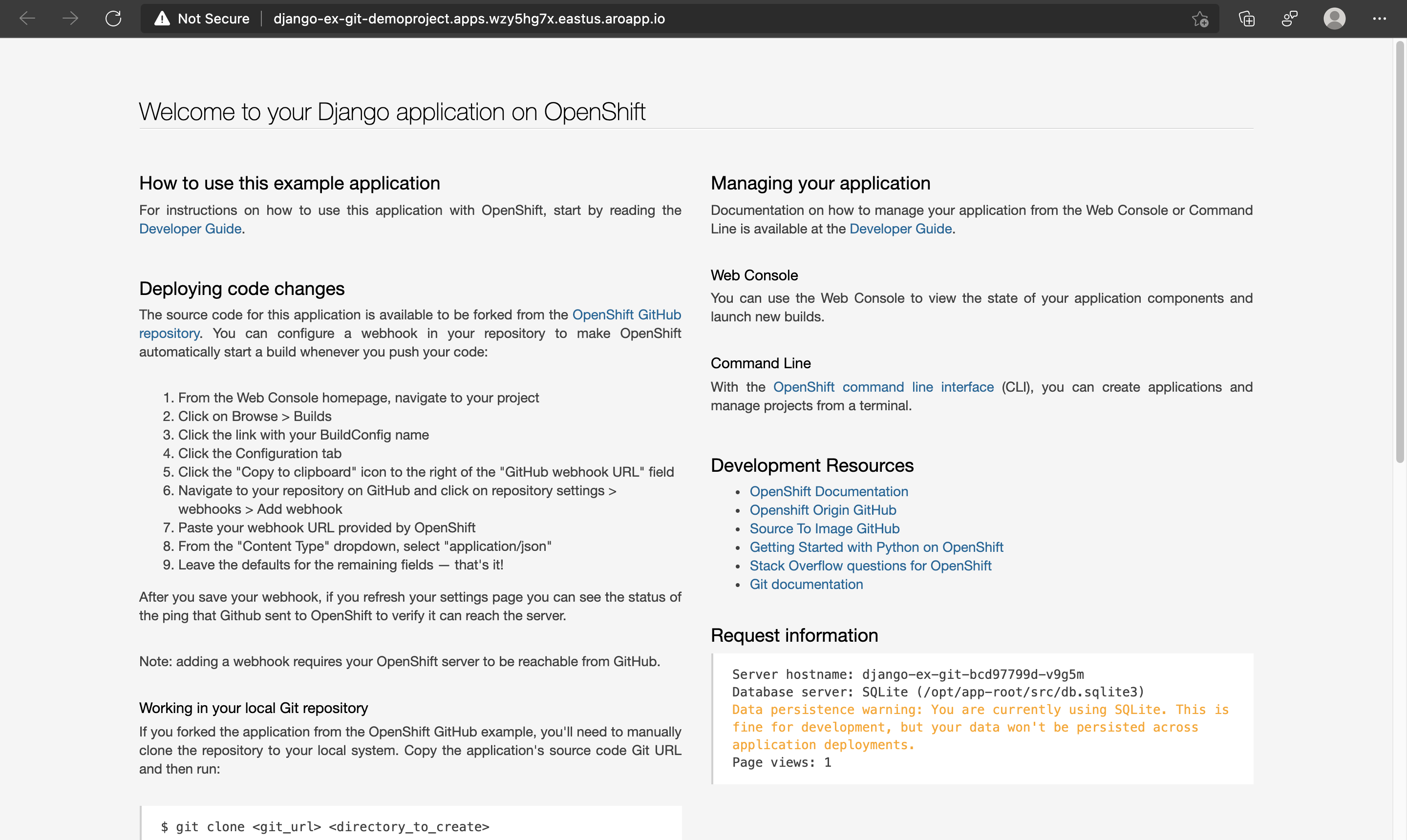
Bereitstellung über die Befehlszeile
Sie wissen bereits, wie Sie eine Anwendung mithilfe der Webkonsole bereitstellen. Stellen wir jetzt dieselbe Webanwendung erneut bereit, aber dieses Mal unter Verwendung des Befehlszeilentools oc.
Führen Sie den folgenden Befehl aus, um das Projekt zu löschen und von vorn zu beginnen:
oc delete project demoproject
Sie sollten in einer Bestätigungsmeldung darüber informiert werden, dass demoproject gelöscht wurde.
project.project.openshift.io "demoproject" deleted
Erstellen Sie demoproject erneut, indem Sie den folgenden Befehl ausführen:
oc new-project demoproject
Erstellen Sie innerhalb des Projekts eine neue Anwendung aus dem Quellcode auf GitHub, und geben Sie dabei den S2I-Builder für die neueste Version von Python an.
oc new-app python:latest~https://github.com/sclorg/django-ex.git
Dies sollte zu einer Ausgabe ähnlich der folgenden führen:
--> Found image 8ec6f0d (4 weeks old) in image stream "openshift/python" under tag "latest" for "python:latest"
Python 3.8
----------
[...]
Tags: builder, python, python38, python-38, rh-python38
* A source build using source code from https://github.com/sclorg/django-ex.git will be created
* The resulting image will be pushed to image stream tag "django-ex:latest"
* Use 'oc start-build' to trigger a new build
* This image will be deployed in deployment config "django-ex"
* Port 8080/tcp will be load balanced by service "django-ex"
* Other containers can access this service through the hostname "django-ex"
--> Creating resources ...
imagestream.image.openshift.io "django-ex" created
buildconfig.build.openshift.io "django-ex" created
deploymentconfig.apps.openshift.io "django-ex" created
service "django-ex" created
--> Success
Build scheduled, use 'oc logs -f bc/django-ex' to track its progress.
Application is not exposed. You can expose services to the outside world by executing one or more of the commands below:
'oc expose svc/django-ex'
Run 'oc status' to view your app.
OpenShift verwendet den Namen des Git-Repositorys als Name für die Anwendung. Überprüfen Sie durch Ausführung des folgenden Befehls den Status von Build und Bereitstellung:
oc status
Wenn Build und Bereitstellung abgeschlossen sind, sollte eine Ausgabe ähnlich der folgenden angezeigt werden.
In project demoproject on server https://api.wzy5hg7x.eastus.aroapp.io:6443
svc/django-ex - 172.30.200.50:8080
dc/django-ex deploys istag/django-ex:latest <-
bc/django-ex source builds https://github.com/sclorg/django-ex.git on openshift/python:latest
deployment #1 deployed about a minute ago - 1 pod
2 infos identified, use 'oc status --suggest' to see details.
Um die Anwendung außerhalb des OpenShift-Clusters verfügbar zu machen, müssen Sie eine Route erstellen. Führen Sie dazu den folgenden Befehl aus:
oc expose service/django-ex
Sie sollten eine Bestätigung erhalten.
route.route.openshift.io/django-ex exposed
Rufen Sie die URL ab, indem Sie den folgenden Befehl ausführen:
oc get route django-ex
Als Rückgabe sollte der Hostname angezeigt werden, der der Route zugewiesen ist, mit deren Hilfe Sie zur bereitgestellten Anwendung navigieren können.
NAME HOST/PORT PATH SERVICES PORT TERMINATION WILDCARD
django-ex django-ex-demoproject.apps.wzy5hg7x.eastus.aroapp.io django-ex 8080-tcp None
Auslösen eines neuen binären Builds
Während Sie an der Anwendung arbeiten, werden Sie wahrscheinlich Änderungen vornehmen und möchten diese bereitstellen. Sie können ganz einfach einen Webhook einrichten, der bei jedem Codecommit einen neuen Build und eine neue Bereitstellung auslöst. Wenn Sie die Änderungen hingegen sehen möchten, ohne jede Codeänderung in das Repository pushen zu müssen, ist dieses Verhalten möglicherweise nicht erwünscht.
In Fällen, in denen Sie Änderungen schnell durchlaufen, können Sie einen sogenannten „binären Build“ verwenden. Um dieses Szenario zu veranschaulichen, klonen Sie über den folgenden Befehl das Git-Repository lokal für die Anwendung:
git clone https://github.com/sclorg/django-ex.git
Es wird ein Unterverzeichnis mit dem Namen django-ex erstellt, das den Quellcode für die Anwendung enthält:
Cloning into 'django-ex'...
remote: Enumerating objects: 980, done.
remote: Total 980 (delta 0), reused 0 (delta 0), pack-reused 980
Receiving objects: 100% (980/980), 276.23 KiB | 4.85 MiB/s, done.
Resolving deltas: 100% (434/434), done.
Wechseln Sie in das Unterverzeichnis:
cd django-ex
Öffnen Sie den integrierten Azure Cloud Shell-Editor:
code welcome/templates/welcome/index.html
Scrollen Sie nach unten, und ändern Sie die Zeile Welcome to your Django application on OpenShift in Welcome to Azure Red Hat OpenShift. Speichern Sie die Datei, und schließen Sie den Editor über das rechts oben angezeigte Menü ....
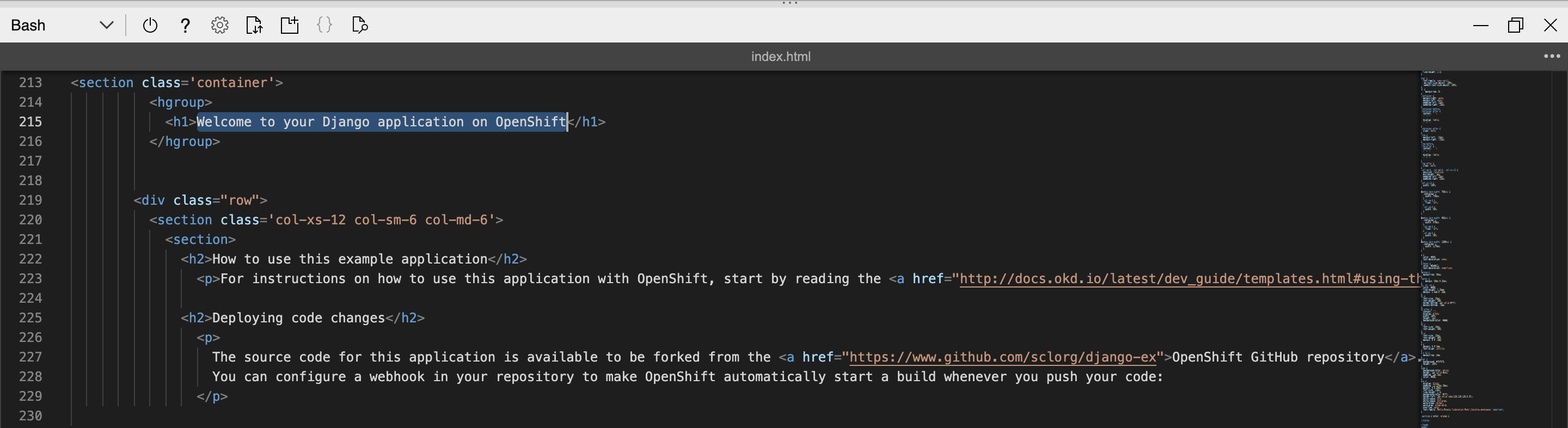
Starten Sie einen neuen Build, indem Sie den folgenden Befehl ausführen:
oc start-build django-ex --from-dir=. --wait
Wenn Sie das Flag --from-dir=. übergeben, lädt die OpenShift-Befehlszeile den Quellcode aus dem angegebenen Verzeichnis hoch und leitet den Build- und Bereitstellungsvorgang ein. Sie sollten eine Ausgabe ähnlich der folgenden erhalten, und nach einigen Minuten sollte der Buildvorgang abgeschlossen sein.
Uploading directory "." as binary input for the build ...
.
Uploading finished
build.build.openshift.io/django-ex-2 started
Wenn Sie den Browser mit der Anwendung aktualisieren, sollte der aktualisierte Titel angezeigt werden.
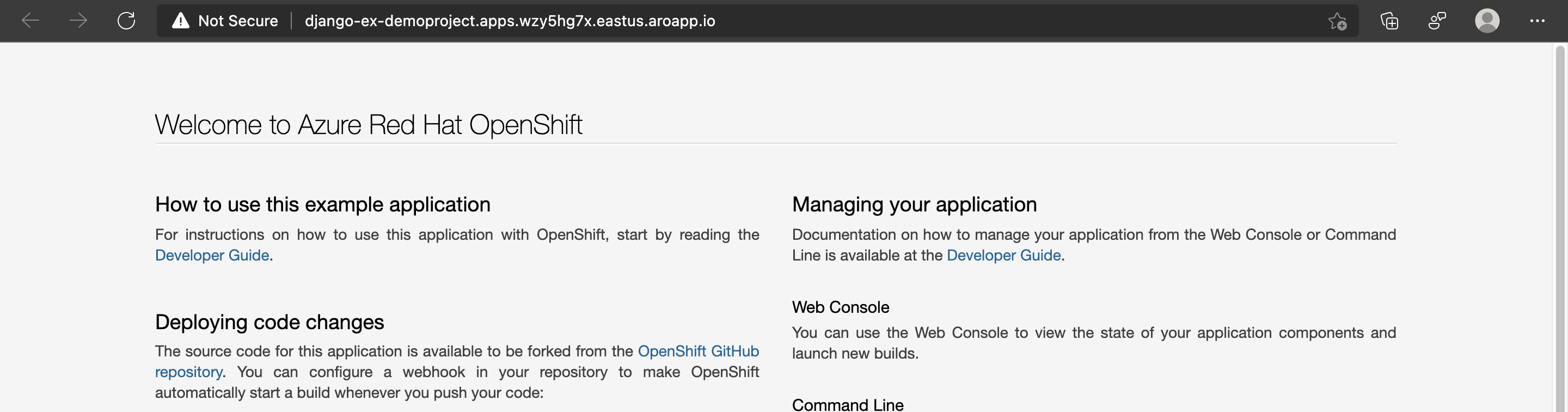
Bereinigen von Ressourcen
Wenn Sie die Anwendung nicht mehr benötigen, können Sie das Projekt mit dem folgenden Befehl löschen:
oc delete project demoproject
Sie können auch den Cluster löschen, indem Sie die Anweisungen in Tutorial: Löschen eines Azure Red Hat OpenShift 4-Clusters befolgen.
Nächste Schritte
In diesem Leitfaden haben Sie Folgendes gelernt:
- Erstellen eines Projekts
- Bereitstellen einer Anwendung aus dem Quellcode unter Verwendung der Webkonsole
- Bereitstellen einer Anwendung aus dem Quellcode unter Verwendung der OpenShift-Befehlszeile
- Auslösen eines binären Builds unter Verwendung der OpenShift-Befehlszeile
Weitere Informationen zum Erstellen und Bereitstellen von Anwendungen mithilfe der S2I- und anderer Buildstrategien.
